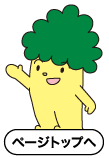ご利用までの流れ
スマートフォンへのダウンロード手順
「しんきん(法人)ワンタイムパスワード」をご用意ください。
- 「しんきん(個人)ワンタイムパスワード」は、個人インターネットバンキングで使用するアプリになりますのでご注意ください。
| 端末種別 | 手順 (2017年5月現在) |
| Android用 | 「Playストア」を開いて検索内容に「しんきん法人ワンタイムパスワード」を入力してください。 「しんきん(法人)ワンタイムパスワード」のダウンロード画面にアクセスしてください。
|
| 「しんきん法人ワンタイムパスワード」のインストールボタンを選択してください。 「同意してダウンロード」を選択し、インストールしてください。 |
|
| インストール後、スマートフォンのホーム画面にある「法人ワンタイムパスワード」アイコンを選択し、ソフトウェアトークンを起動してください。 | |
| 「シリアル番号」と「ワンタイムパスワード」が表示されます。 | |
| iPhone用 | 「App Store」を開き「検索」ボタンを選択してください。 |
検索画面が表示されるので、検索内容に、「しんきん法人ワンタイムパスワード」と入力してください。
|
|
| (「入手」などのボタン選択後)「インストール」ボタンを選択し、インストールしてください。 | |
| インストール後、スマートフォンのホーム画面にある「法人ワンタイムパスワード」アイコンを選択し、ソフトウェアトークン起動してください。 | |
| 「シリアル番号」と「ワンタイムパスワード」が表示されます | |
| ご留意事項 | ダウンロードサイトのバージョンアップや設定状況等により名称及びダウンロード手順が異なる場合がございます。 |
ワンタイムパスワードの登録手順
ソフトウェアトークンの準備ができましたら、登録手順をご確認のうえ設定ください。
ワンタイムパスワード方式の登録手順(pdf)ワンタイムパスワードを登録する際に使用するパスワードについて
お申込みのご利用サービスにより ワンタイムパスワードを登録する際に使用するパスワードが異なりますのでご注意ください。
| ご利用サービス | 使用するパスワード |
| 総合振込又は給与・賞与振込をお申込みの場合 | 承認用パスワード |
| 都度振込のみお申込みの場合 | 都度振込送信確認用パスワード |